温馨提示:这篇文章已超过1248天没有更新,请注意相关的内容是否还可用!
添加站点
拥有 Bing 网站管理员工具帐户后,您可以将网站添加到您的帐户。请注意,您必须能够证明您拥有该网站(或该网站的相应部分)才能将其添加到您的 Search Console 帐户。您可以创建包含整个域 (example.com) 的属性或仅限于单个分支 (example.com/clothing/) 的属性。
有两种方法可以为新用户添加站点:
从谷歌搜索控制台导入:如果已经有 GSC 帐户并已验证相同,他们可以将设置(用户详细信息、级别等)与属性一起直接导入 Bing。要导入您的网站,必应网站管理员工具将需要访问您 Search Console 帐户中信息的权限。使用此访问权限,Bing 网站管理员工具将显示您的 Google Search Console 帐户中存在的已验证站点列表,以及站点地图的数量和每个站点的相应角色。您可以选择要添加到 Bing 网站管理员工具的网站,然后单击导入。成功完成后,将在必应网站管理员工具中添加并自动验证所选网站。
手动添加站点:也可以手动添加站点,方法是在输入框中输入 URL,然后单击添加。

对于现有用户,可以从左侧导航的下拉列表中添加站点,然后执行与上述相同的步骤。
 添加站点后,系统通常需要 48 小时才能生成分析和数据。可以通过更多选项从左侧导航中删除添加的站点。管理 Search Console 访问 Bing 网站管理员工具将通过访问您的 Search Console 帐户定期验证网站所有权状态。在此验证期间,在您的 Search Console 帐户中找到的任何新站点地图也将自动导入您的 Bing 网站管理员工具帐户。您可以在“个人资料”部分下查看与 Bing 网站管理员工具帐户相关联的 Search Console 帐户列表。如果您想阻止 Bing 网站管理员工具访问您的 Search Console 帐户,您可以选择“个人资料”部分中帐户详细信息旁边的断开连接选项。笔记:
添加站点后,系统通常需要 48 小时才能生成分析和数据。可以通过更多选项从左侧导航中删除添加的站点。管理 Search Console 访问 Bing 网站管理员工具将通过访问您的 Search Console 帐户定期验证网站所有权状态。在此验证期间,在您的 Search Console 帐户中找到的任何新站点地图也将自动导入您的 Bing 网站管理员工具帐户。您可以在“个人资料”部分下查看与 Bing 网站管理员工具帐户相关联的 Search Console 帐户列表。如果您想阻止 Bing 网站管理员工具访问您的 Search Console 帐户,您可以选择“个人资料”部分中帐户详细信息旁边的断开连接选项。笔记:
请注意,显示用于导入的网站数量可能与您的 Google Search Console 帐户中存在的经过验证的网站数量不同。这可能是因为您的 Google Search Console 帐户中的某些网站已经存在于您的 Bing 网站管理员工具帐户中,具有相同或更高的权限级别
一些站点 URL 可能已被规范化并被组合在一起
一个周期最多可以导入100个网站。重复上述步骤以导入更多。每个 Bing 网站管理员工具帐户添加 1000 个网站的限制仍然适用。
验证您网站的所有权
要完成将新网站添加到您的帐户,您需要通过证明所有权来验证您拥有该网站。有四种所有权验证方法。单击最适合您的站点的选项,然后按照屏幕上的说明进行操作:
1.DNS 自动验证: Bing 站长工具支持 Domain Connect 标准,自动检测 DNS 提供商并接管 CNAME 插入任务。您只需在出现提示时登录您的 DNS 帐户,CNAME 将自动添加到 DNS 帐户中。请注意,DNS 提供商也需要采用 Domain Connect,因此此验证选项仅对采用 Domain Connect 并与 Bing 合作的 DNS 提供商可见。在 DNS 提供商网站上成功登录后,该网站将在几秒钟内在 Bing 网站管理员工具中得到验证。在某些情况下,DNS 提供商将网站所有权信号发送到 Bing 网站管理员工具服务可能需要更长的时间。

2.XML文件认证:点击BingSiteAuth.xml,将自定义的XML文件保存到您的电脑,其中包含您自定义的所有权验证码,然后将文件上传到注册站点的根目录。

3.元标签身份验证:将显示的 <meta /> 标签与您的自定义所有权验证码复制到剪贴板。然后在您的 Web 开发环境编辑器中打开您注册站点的默认页面,并将代码粘贴到 <head> 部分的末尾。确保 <head> 部分后跟 <body> 标记。最后,将包含新 <meta /> 标记的修改后的默认页面文件上传到您的站点。

4.将 CNAME 记录添加到 DNS:此选项需要访问您的域托管帐户。在该帐户中,您将编辑 CNAME 记录以保存我们提供给您的验证码(数字和字母系列)。完成后,我们可以查看此信息并验证您对该网站的所有权。注意:如果站点不支持域连接协议,您将看到默认的三个选项(即 XML 文件身份验证、元标记身份验证或向 DNS 添加 CNAME 记录)进行验证。

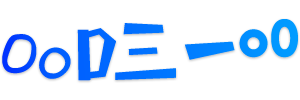




还没有评论,来说两句吧...